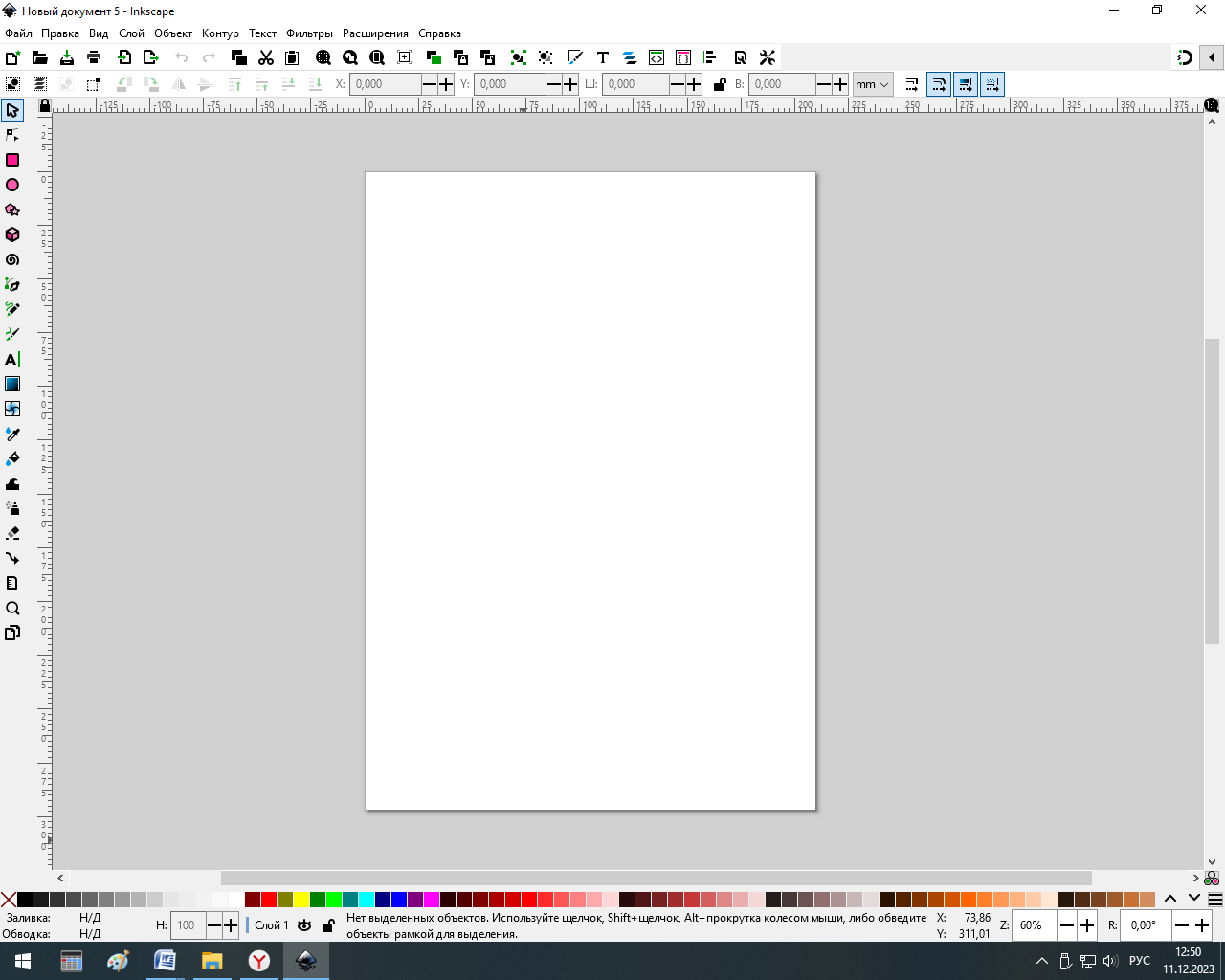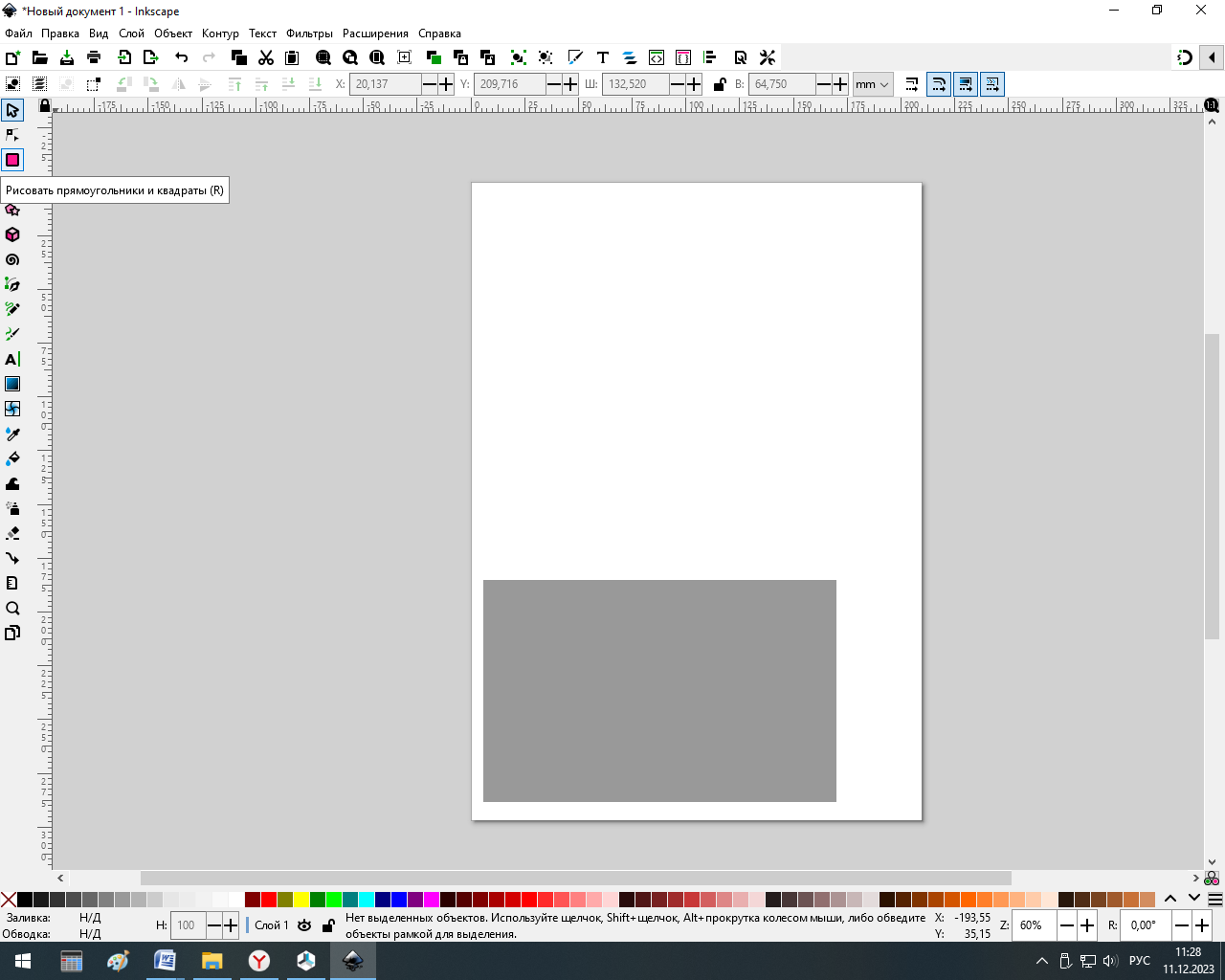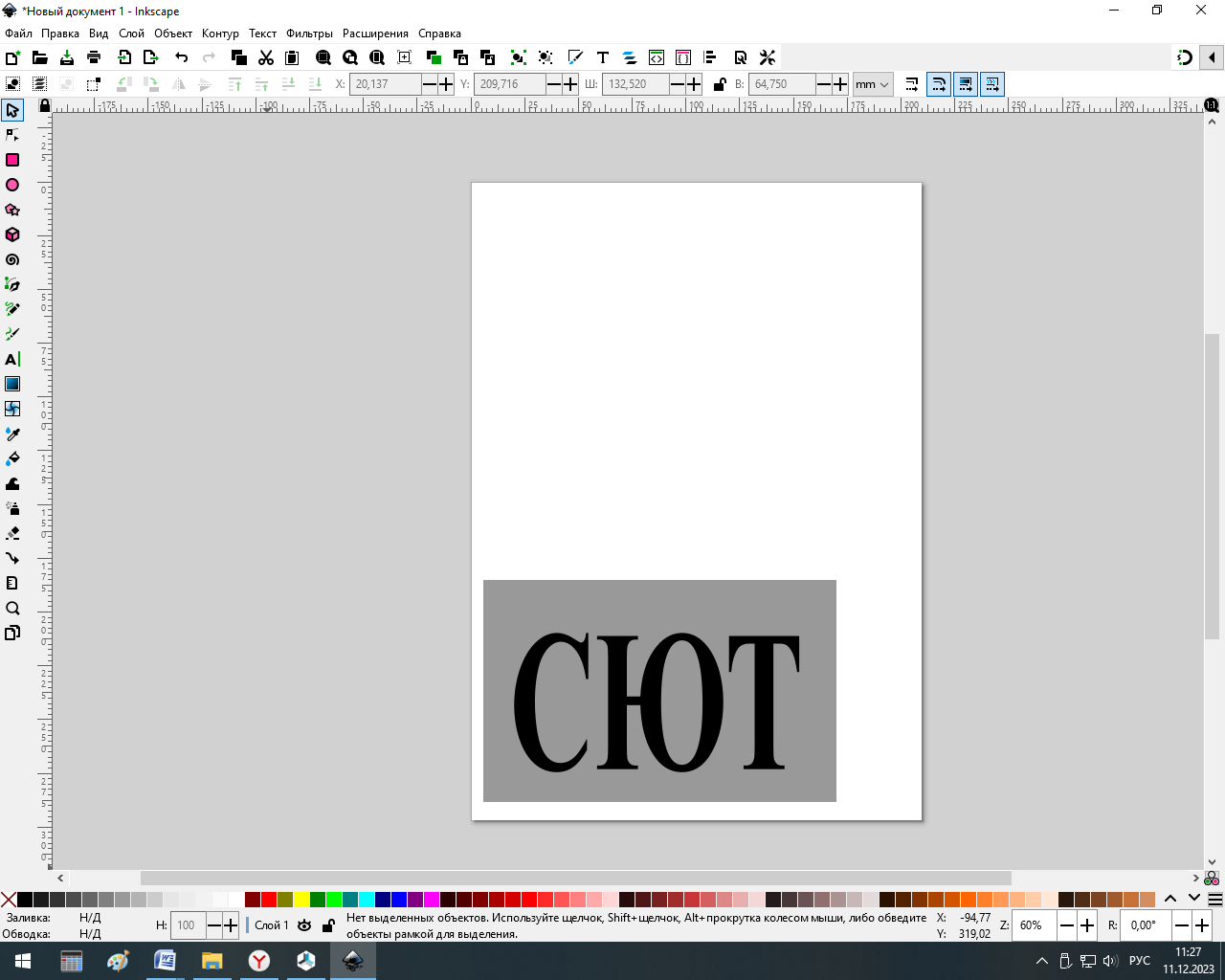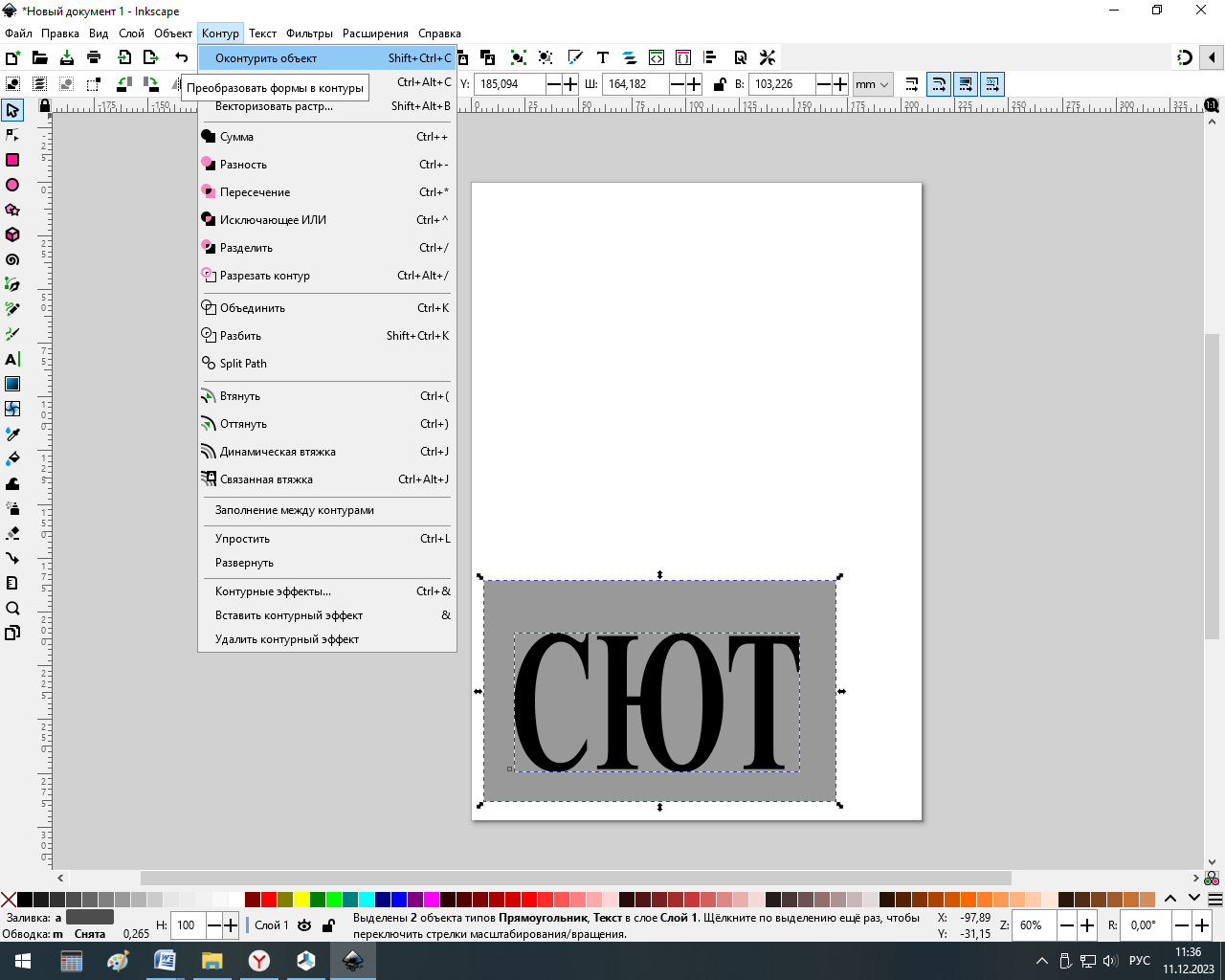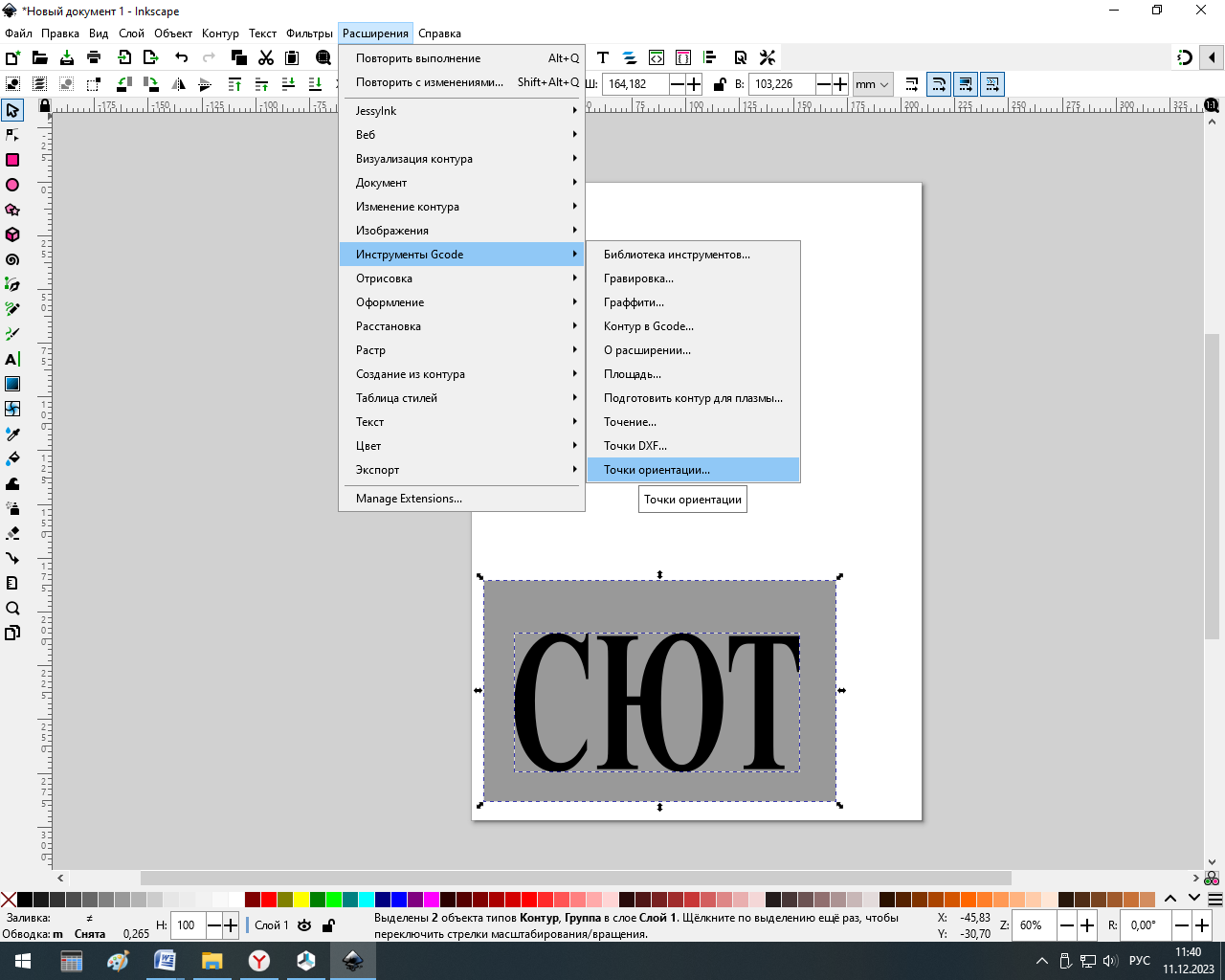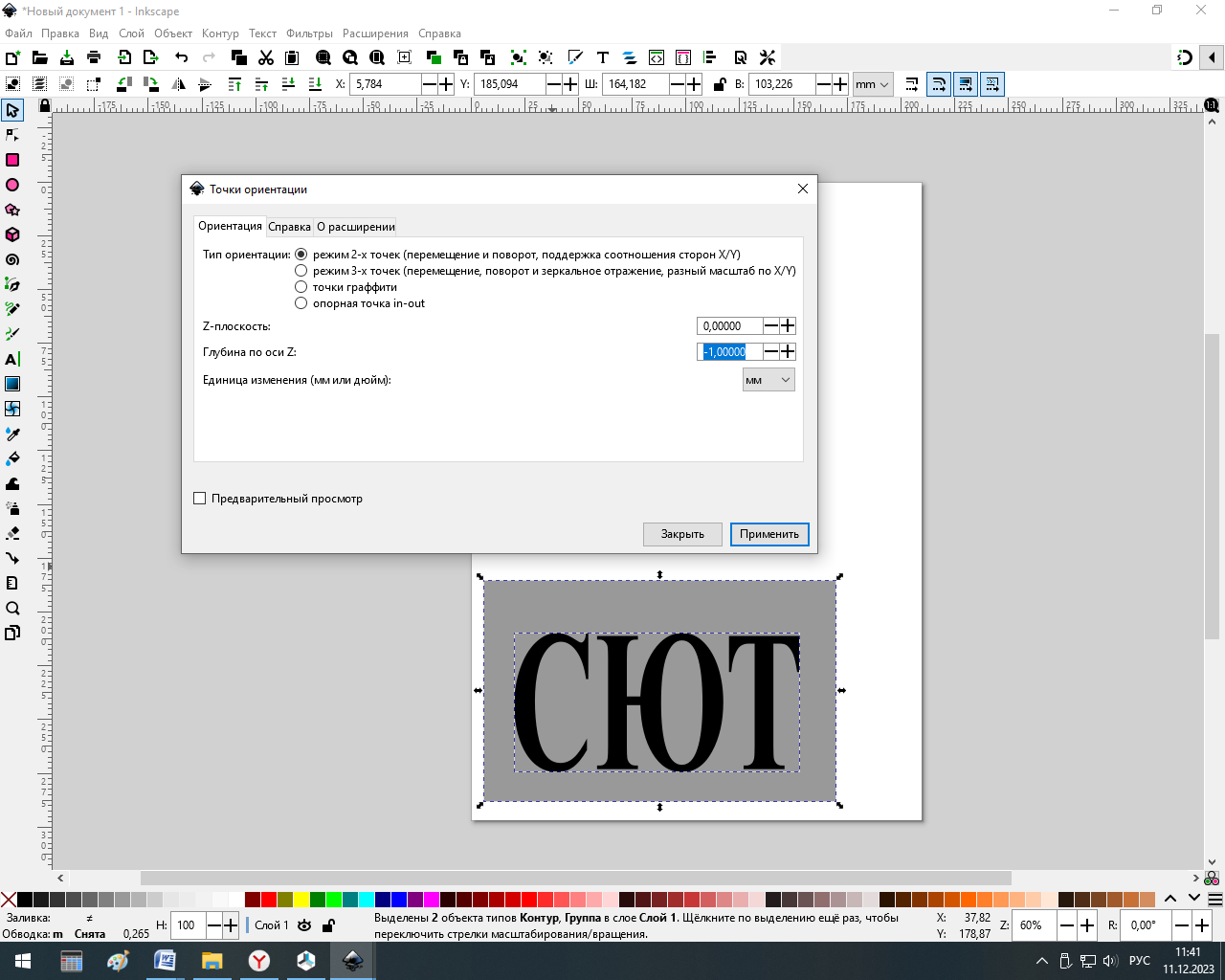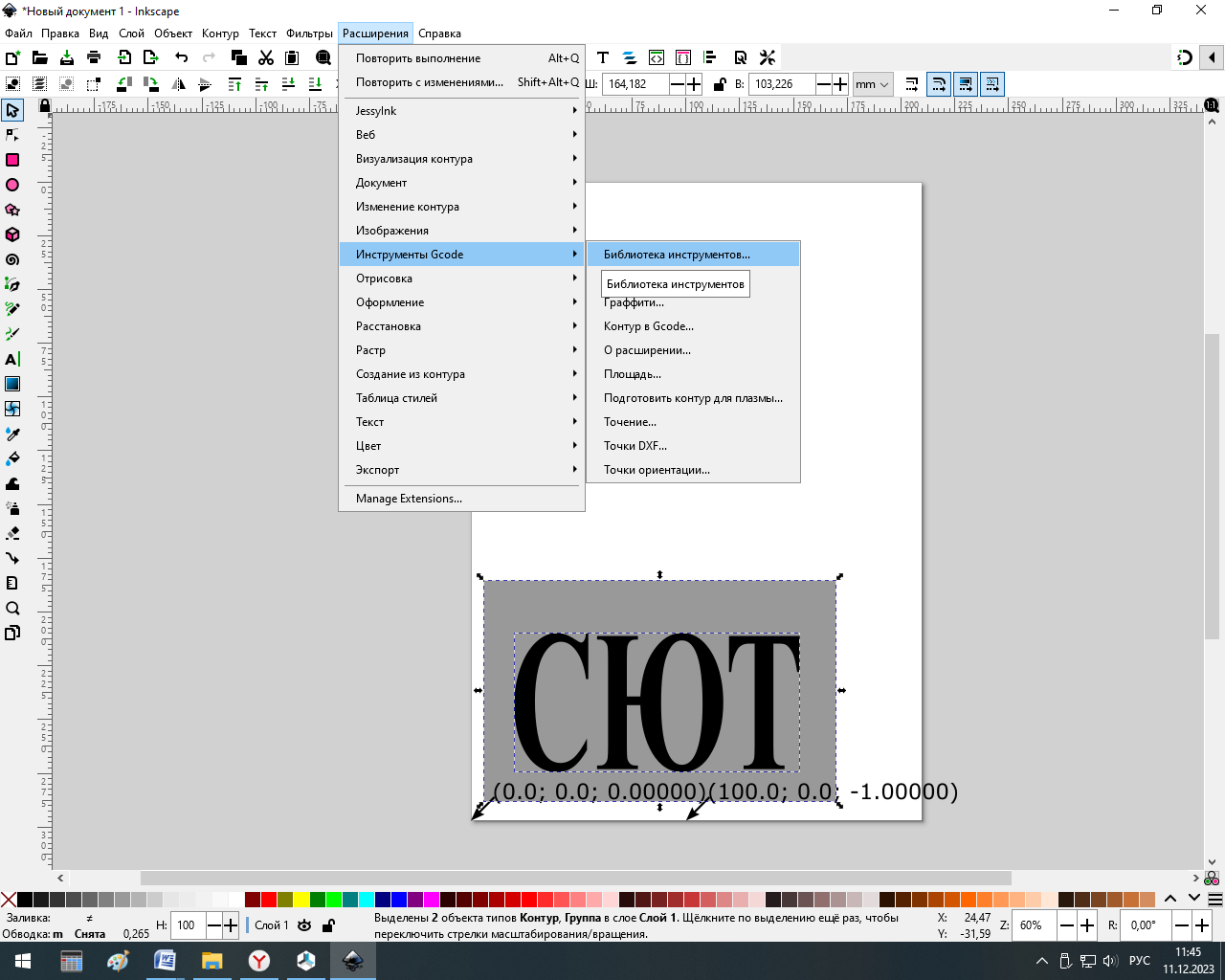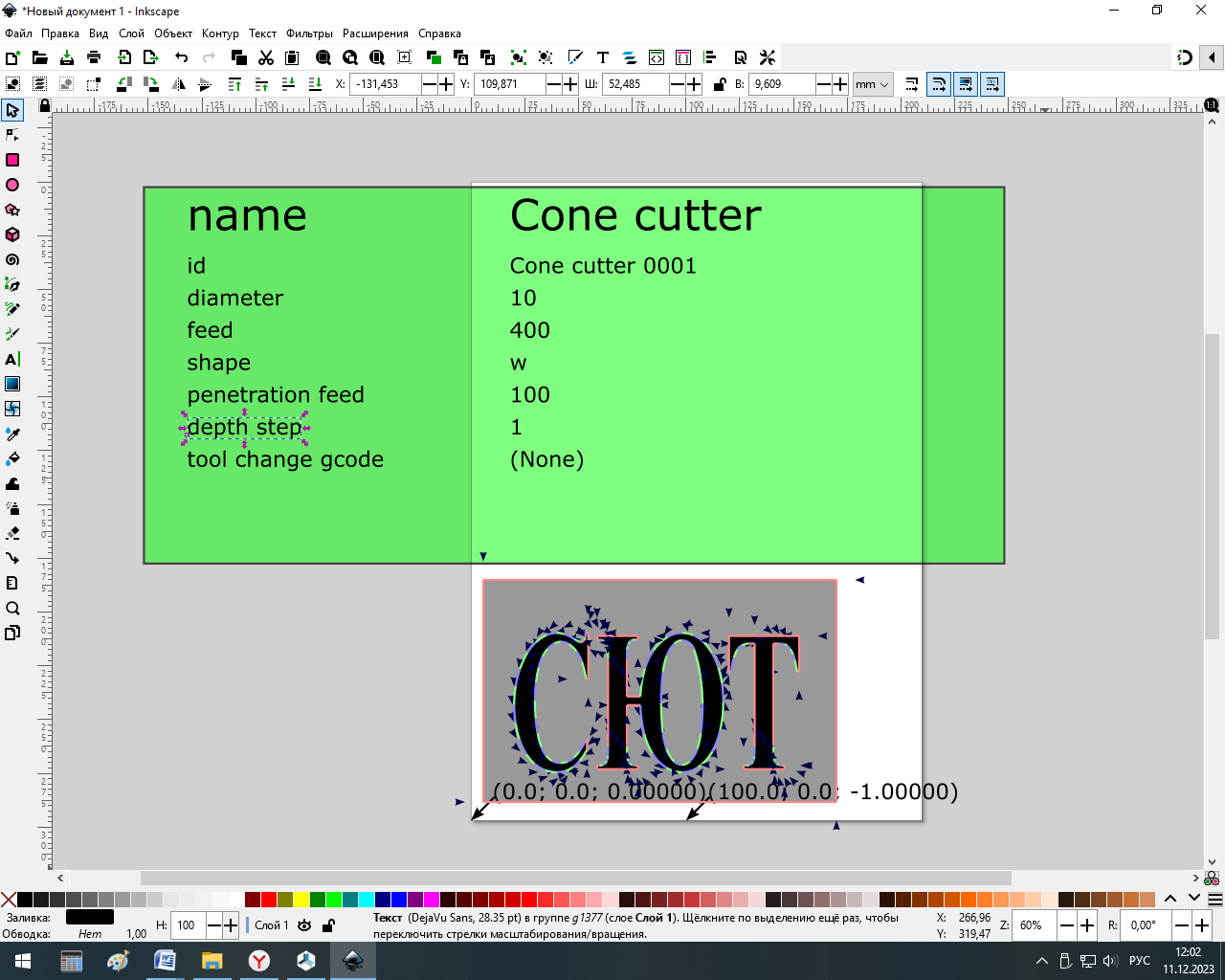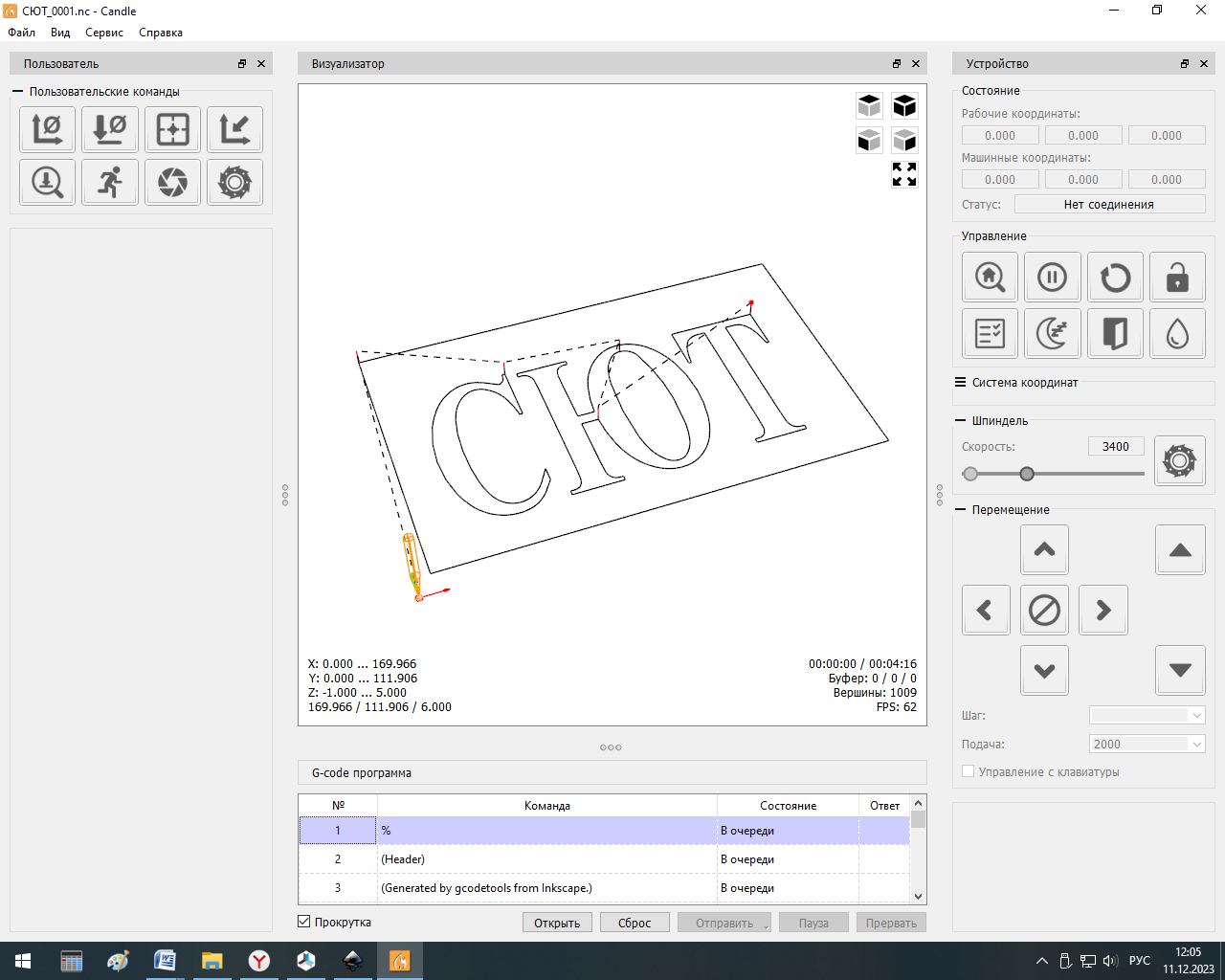муниципальное бюджетное учреждение
дополнительного образования «Станция юных техников»
города Каменск-Шахтинский
Принята на методическом совете
Протокол №______ от «___» _________ 20___г
Программа Inkscape Работа с текстом
Методическая разработка. 1 часть
(Для учащихся 2 - 3 года обучения робототехнических объединений учреждений дополнительного образования)
Автор: Барышев Е. В.
педагог дополнительного образования.

2023
Содержание
| | Пояснительная записка. | 3 |
| 1. | Основная часть. | 5 |
| | Знакомство с интерфейсом программы Inkscape | 8 |
| | Меню редактирования. | 10 |
| 2. | Заключение. | 17 |
| 3. | Источники информации. | 18 |
Пояснительная записка
Данная методическая разработка предназначена для изучения учащимися 2 и 3 года обучения начальных навыков, при создании двухмерной модели объекта при помощи специальных компьютерных программ. Содержание методической разработки содержит описание программы Inkscape, иллюстрирует интерфейс в примерах создания текста и фрагментах создания G-code для фрезерного станка.
Методическая разработка является частью приложения к образовательной программе «Робототехника» («Знакомство с компьютерными программами» 2 год обучения, Раздел 1.4), рассчитана на учащихся 14 – 18 лет и направлена на развитие конструкторских способностей детей и формирование пространственного представления за счет освоения базовых возможностей среды векторных редакторов.
Основные задачи методической разработки:
Образовательные:
Развивающие:
-
способствовать развитию креативности, нестандартного мышления и пространственного воображения;
-
способствовать развитию творческих способностей, фантазии и эстетического вкуса.
Воспитывающие:
Для освоения руководства по использованию компьютерных технологий в 2D моделировании предлагается следующая методика изучения:
-
повторение знаний физических основ черчения и рисования в рамках школьного курса;
-
использование персонального компьютера;
-
самостоятельная работа в программах AutoDesk 123D и Inkscape.
Сохраняя общую направленность материала, определяемую предлагаемой методической разработкой, преподаватель, должен иметь свой авторский демонстрационный материал (готовые проекты, фото и видео материал). Учащийся может использовать данную методическую разработку как шаблон, для создания своей научно - исследовательской работы в области компьютерных технологий в 2D моделировании.
-
Основная часть
Векторная графика с каждым годом ставится всё более популярной и востребованной на рынке. Правда, продвинутые редакторы (к примеру, продукция от компании Adobe) стоит немалых денег. Один из наиболее удачных векторных редакторов, который можно скачать абсолютно бесплатно - Inkscape.
Inkscape (Инкскейп) - векторный графический редактор, предназначен для создания изображений при помощи геометрических фигур - векторов.
Inkscape удобен для создания как художественных, так и технических иллюстраций (вплоть до использования в качестве САПР общего назначения, чему также способствует лёгкость обмена чертежами). Это стало возможным во многом благодаря открытому формату SVG (Scalable Vector Graphics - масштабируемая векторная графика), развиваемому консорциумом W3C. Формат SVG позволяет создавать иллюстрации различного типа, в том числе анимированные. Поскольку SVG основан на расширяемом языке разметки (XML), к нему можно писать расширения.
Несмотря на то, что работа в программе происходит исключительно в SVG, Inkscape поддерживает десятки других форматов: PDF, AI, JPEG, PNG, GIF и другие.
С помощью программы можно создавать и код для фрезерных станков с прошивкой GRBL (программное обеспечение с открытым исходным кодом, которая позволяет управлять движением для станков с ЧПУ). GRBL использует G-код в качестве ввода и выводит управление движением через Arduino (рис. 1).

Рисунок 1.Схема управления движением ЧПУ через Arduino.
Интерфейс программы понятен и интуитивен, поэтому с программой смогут работать пользователи с базовыми навыками работы в данной сфере, и даже те, кто таких навыков не имеет вообще.
Знакомство с интерфейсом программы Inkscape
Рассмотрим интерфейс программы. При открытии Inkscape мы видим холст и множество инструментов.
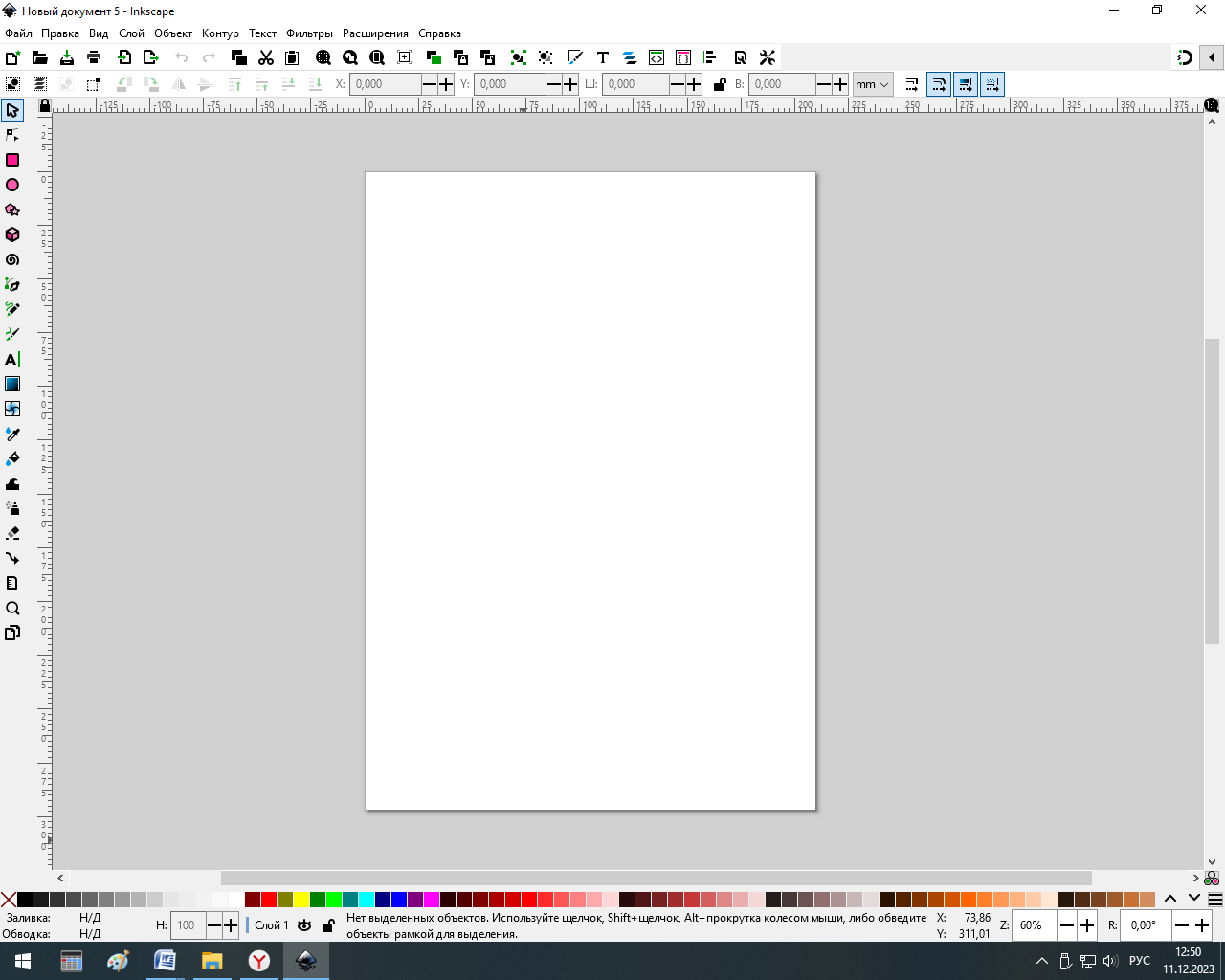
Выделяют 5 основных областей:
-
Главное меню содержит все основные функции (редактирование, работу с текстом, фильтрами и так далее).
-
Панель инструментов вмещает значки-иконки некоторых команд редактора, таким образом, упрощая работу с инструментами.
-
Свойства инструментов – здесь можно менять стандартные параметры инструмента.
-
Панель параметров прилипания и панель команд позволяют выбрать, нужно ли примыкать один объект к другому автоматически.
-
Образцы цветов и панель состояния помогают ориентировать фигуры в цвете, заливке или обводке. Панель состояния позволяет регулировать масштаб, приближая и отдаляя рабочую область.
Inkscape работает и с текстами. Рассмотрим подробно, как можно создать табличку с заданным размером и перевести в код для гравировки на ЧПУ станке.
Переходим в меню «Файл» Выбираем «Свойства документа»

В выпавшем окне устанавливаем размеры рабочей области, «Ширина» и «Высота» Передвигать рабочую область можно нажав на колесико мыши, нажав «Ctrl» и вращая колесико мыши можно увеличивать или уменьшать рабочую область.

Сделаем надпись для гравировки. Выбираем иконку «Рисовать прямоугольник» и чертим прямоугольник в рабочей области, можно выбрать нужный цвет на нижней панели.
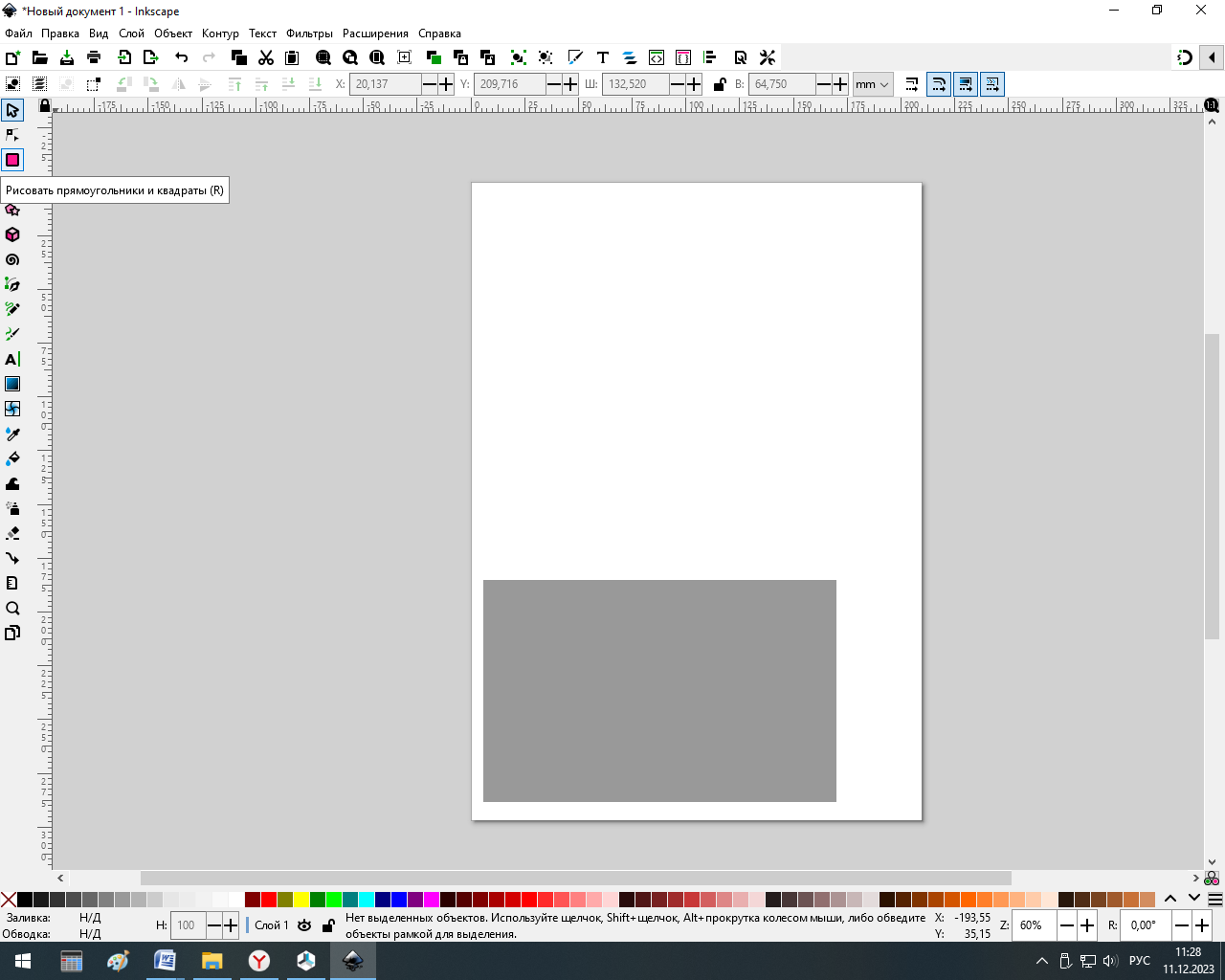
Выбираем иконку «Создать и править текст» Пишем необходимый текст. На верхней панели инструментов можно выбрать размер текста, шрифт. На нижней панели, цвет текста.
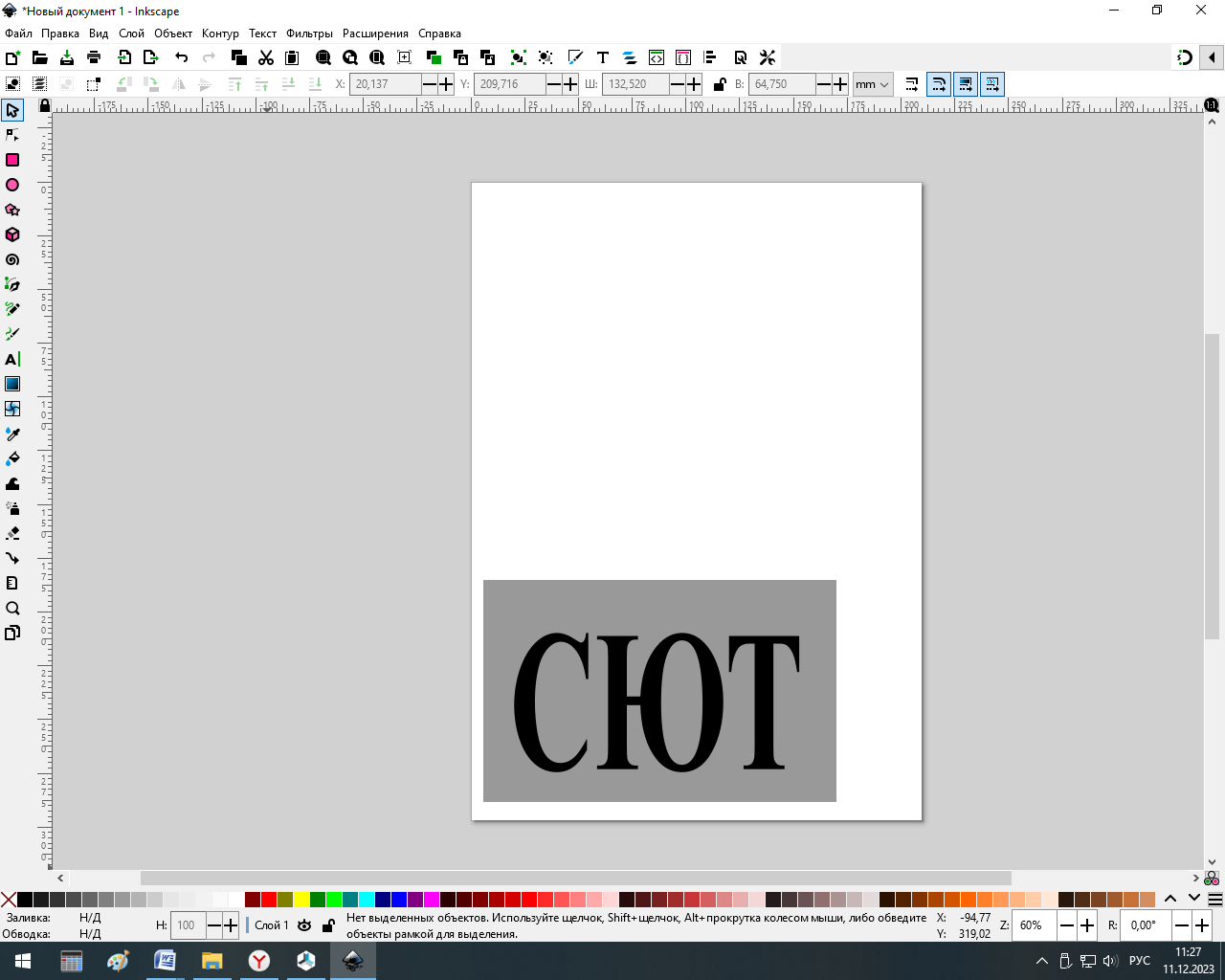
Далее нужно выбелить контуры объекта. Выделяем надпись (нажимаем левую кнопку мыши и выделяем) и выбираем в меню «Контур», далее находим в выпавшем окне «Оконтурить объект», кликаем.
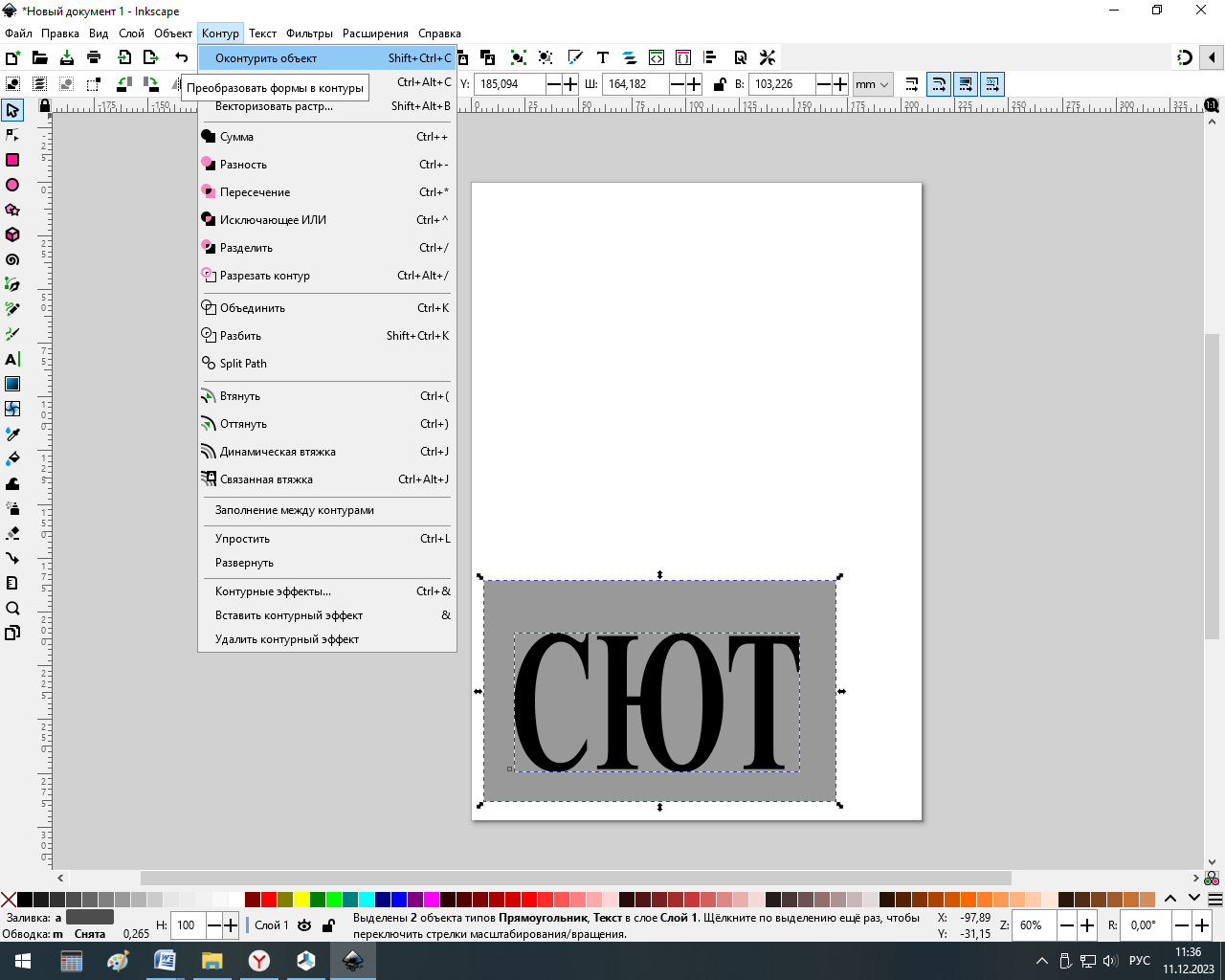
Далее нужно выставить точки ориентации для ЧПУ станка. Переходим в меню «Расширения», в окне выбираем «Инструменты G-code», «Точки ориентации», кликнем
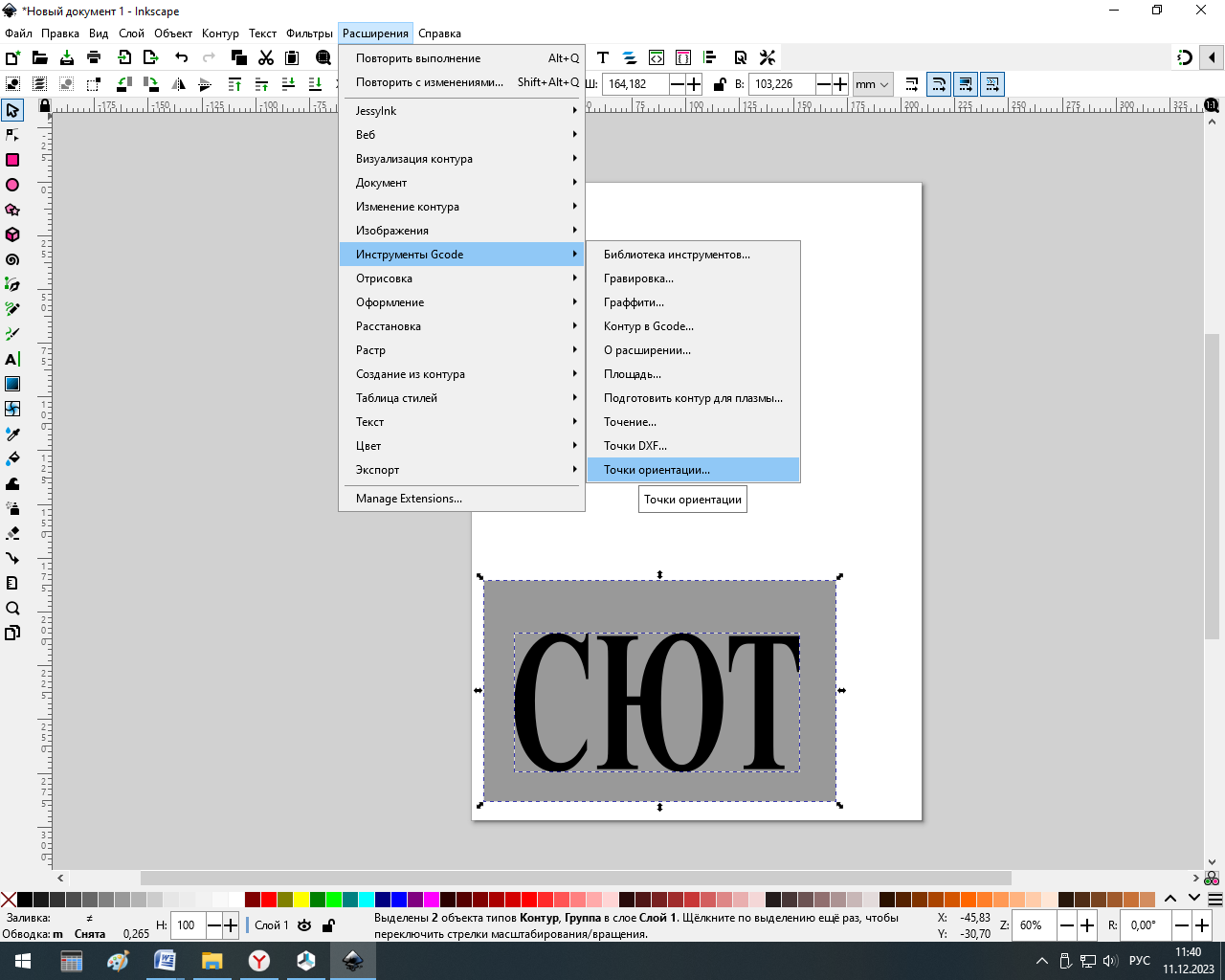
В выпавшем окне можно указать на какую глубину будем гравировать или фрезеровать данное изображение кликнем «Применить» и закрываем окно.
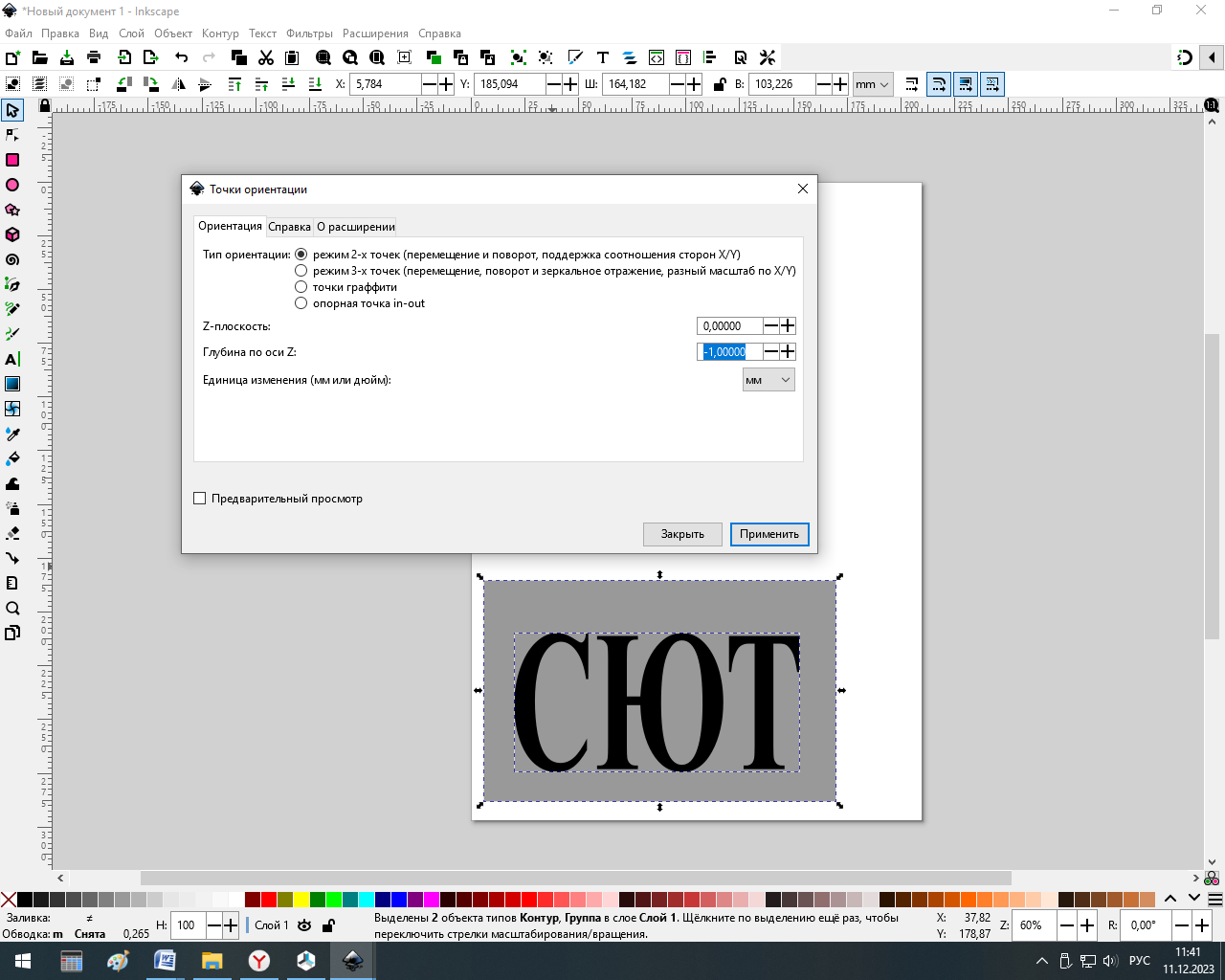
Появятся надпись, точки координат, размер рабочей области и глубина фрезеровки.

Далее выбираем параметры инструмента, выбираем в меню «Расширения», «Инструменты G-code» и кликнем в выпавшем окне «Библиотека инструментов»
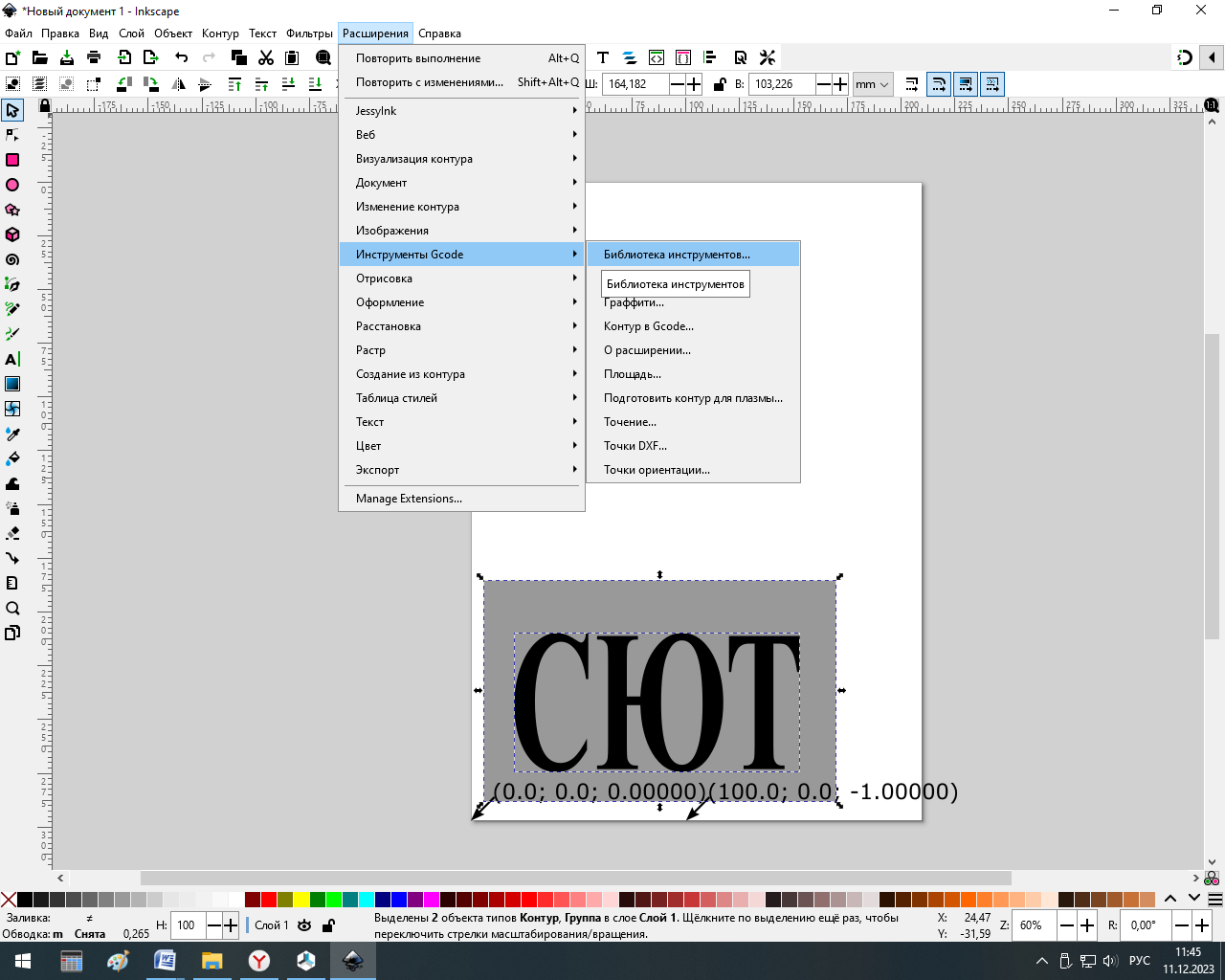
Появится окно с выбором инструментов (фрез). Выбираем тип инструмента для фрезеровки или гравировки. Нажимаем «Применить» и закрываем окно.

Появится окно настройки рабочего инструмента. Указываем диаметр рабочего инструмента (diameter). Изменить диаметр можно через иконку «Создать и править текст» Можно изменить глубину фрезеровки (depth step) и скорость фрезеровки (penetration feed). Подачу инструмента (feed) можно оставить без изменения.

Когда настроены точки ориентации и выбран инструмент приступим к генерации G-code. Выбираем в меню «Расширения», «Инструменты G-code» и кликнем в выпавшем окне «Контр в G-code»

Во вкладке «Параметры» указываем имя будущего файла с G-code. А так же место где он будет сохранен. Здесь же можно настроить безопасную высоту для перемещения оси Z.

Далее в этом же окне переходим во вкладку «Контр в G-code» проверяем наши настройки и нажимаем «Применить» и «Закрыть»

G-code создан, закрываем программу Inkscape и можно запускать ЧПУ станок с помощью управляющей программы Candle.
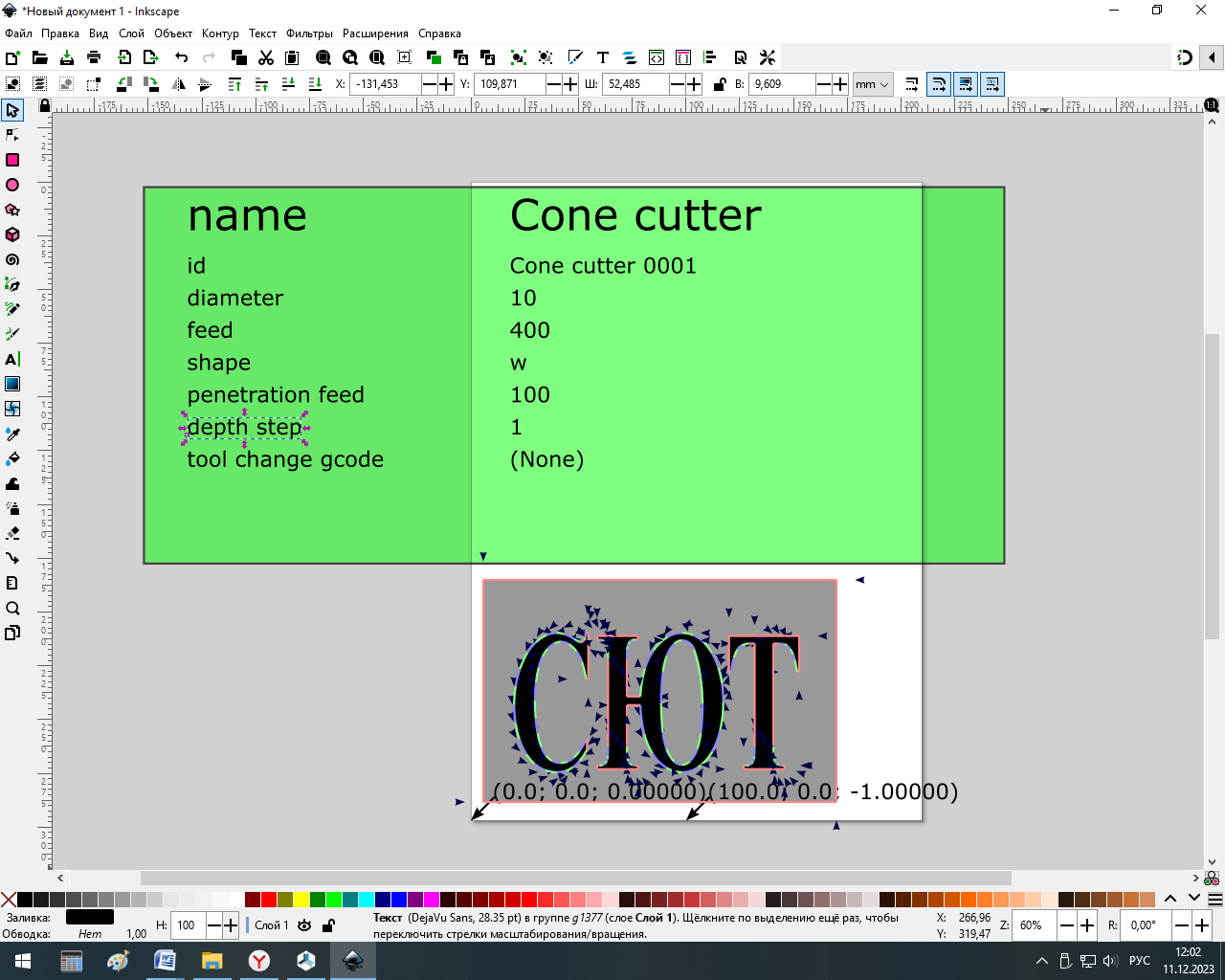
Открываем программу для работы с ЧПУ станком, загружаем ранее созданный G-code, устанавливаем на столе станка заготовку и запускаем станок.
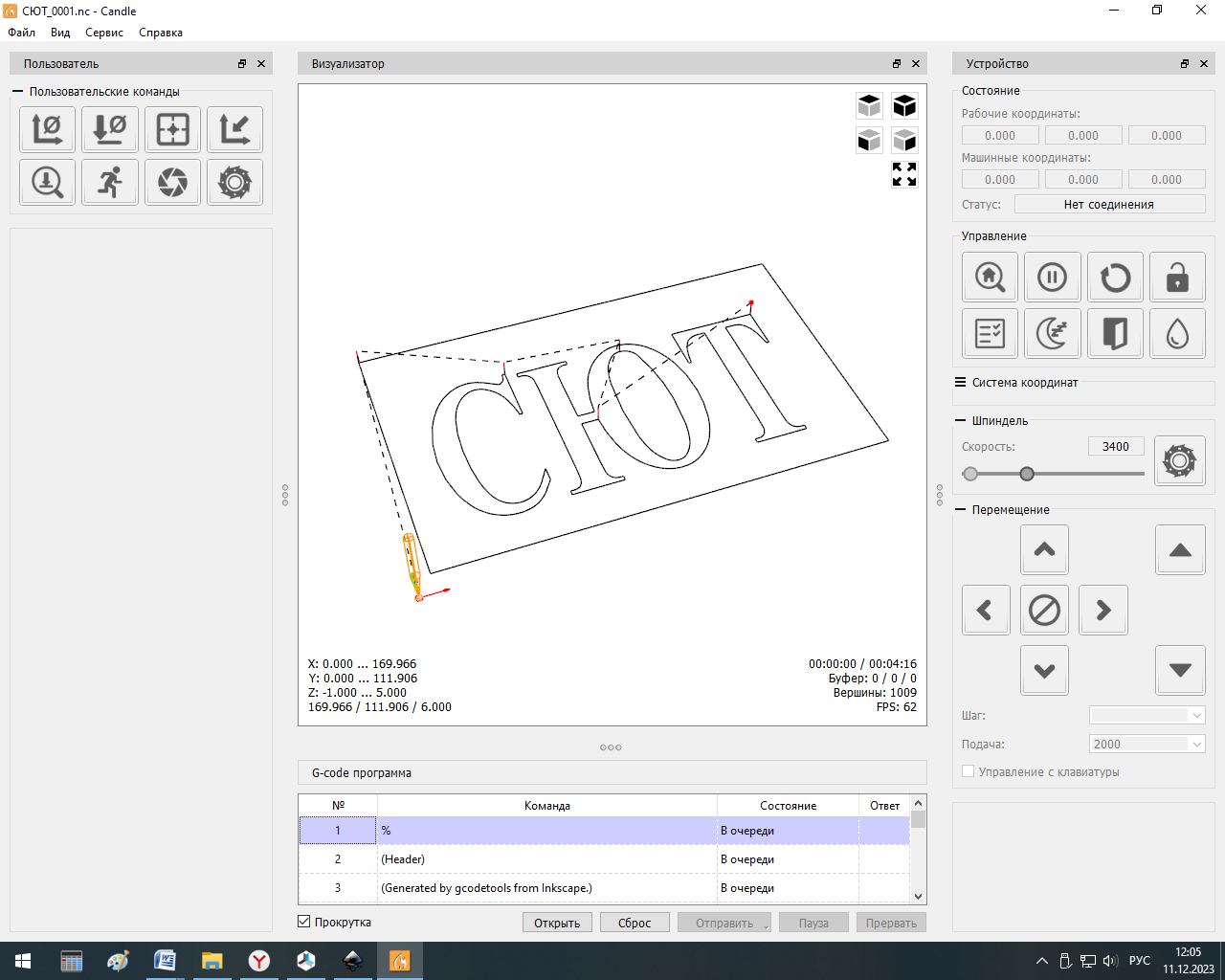
-
Заключение
Данная методическая разработка была апробирована в робототехническом объединении учащимися 2 и 3 года обучения.
Конструкторские и изобретательские навыки при моделировании в программе позволили учащимся проанализировать работу, усовершенствовать, и добавить свои конструкторские мысли в методическую разработку.
В данной методической разработке описаны только основные функции интерфейса программы. В дальнейшем планируется продолжить серию методических разработок по 3D моделированию, в которых будут приведены примеры различных проектов с пояснениями и иллюстрациями.
-
Источники информации
Литература:
-
Погорелов, В. AutoCAD 2009: 3D-моделирование / В. Погорелов. - СПб.: BHV, 2009. - 400 c.
-
Полещук, Н.Н. AutoCAD 2007: 2D/3D-моделирование / Н.Н. Полещук. - М.: Русская редакция, 2007. - 416 c.
-
Сазонов, А.А. 3D-моделирование в AutoCAD: Самоучитель / А.А. Сазонов. - М.: ДМК, 2012. - 376 c.
-
Тозик, В.Т. 3ds Max Трехмерное моделирование и анимация на примерах / В.Т. Тозик. - СПб.: BHV, 2008. - 880 c.
-
Трехмерное моделирование в современном мире https://habr.com/ru/post/451266.
-
3D-печать: основные проблемы и способы их преодоления https://top3dshop.ru/wiki/3d-print-main-problems-and-solutions.html.
-
Inkscape - редактор векторной графики https://www.softportal.com/software-19140-inkscape.html.
17